Word文档中插入公式的方法教程
2023-05-04 08:43:54作者:极光下载站
word文档是很多小伙伴都在使用的一款软件,在其中我们不仅可以编辑文本内容,如果有需要我们还可以点击插入图片,图表,公式等元素。插入后还可以在自动出现的相应工具卡中使用专业功能进行编辑操作。如果我们需要在Word文档中插入公式,小伙伴们知道具体该如何进行操作吗,其实操作方法是非常简单的。我们只需要在“插入”选项卡中点击“公式”按钮后,在子选项中进行编辑就可以了,插入后还可以在公式工具选项卡中进行详细编辑。接下来,小编就来和小伙伴们分享具体的操作步骤了,有需要或者是有兴趣了解的小伙伴们快来和小编一起往下看看吧!
操作步骤
第一步:双击打开Word文档进入编辑状态,定位到需要输入公式的地方;
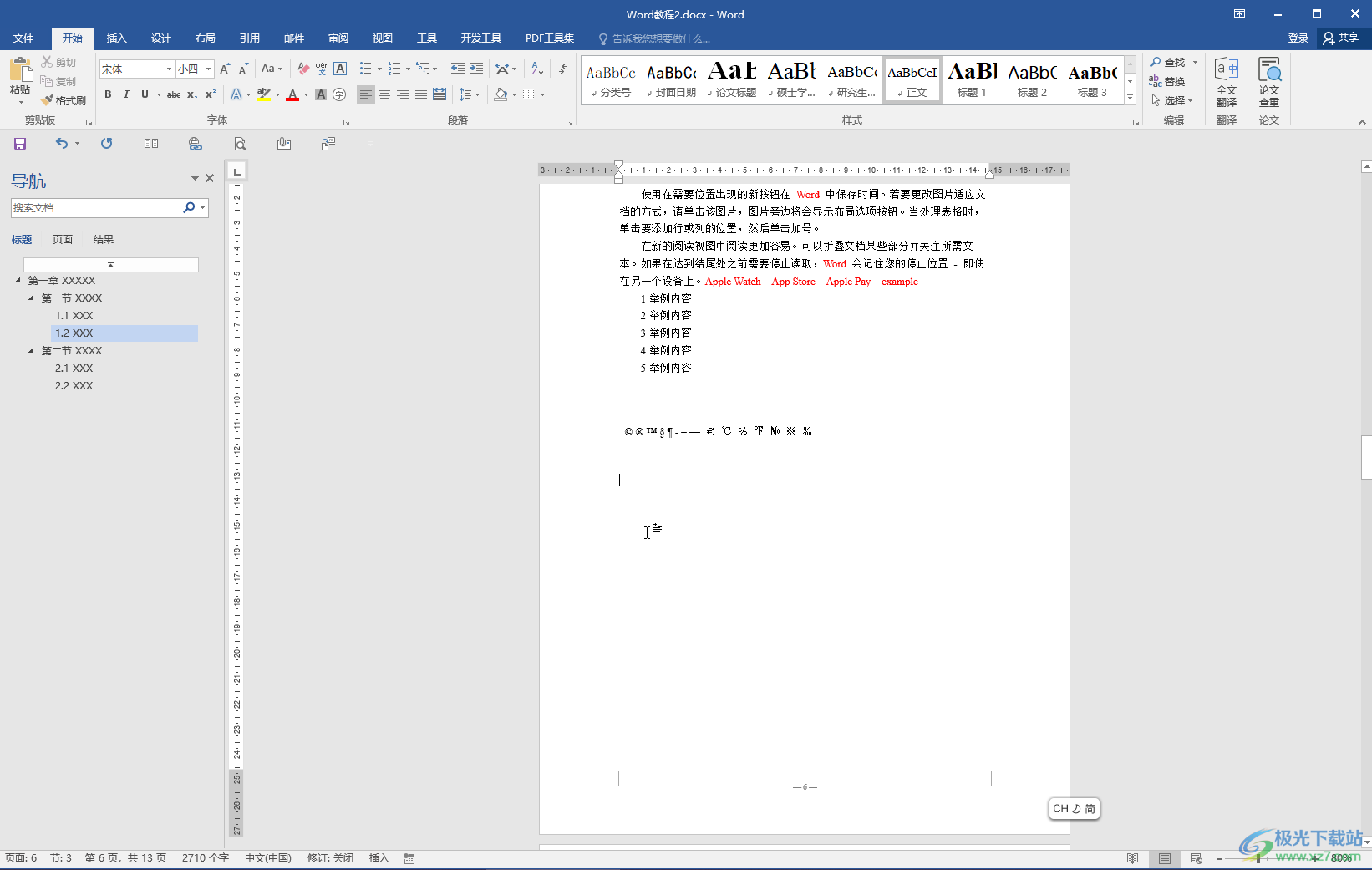
第二步:在“插入”选项卡中点击“公式”按钮后在子选项中点击选择需要的公式就可以进行插入了;
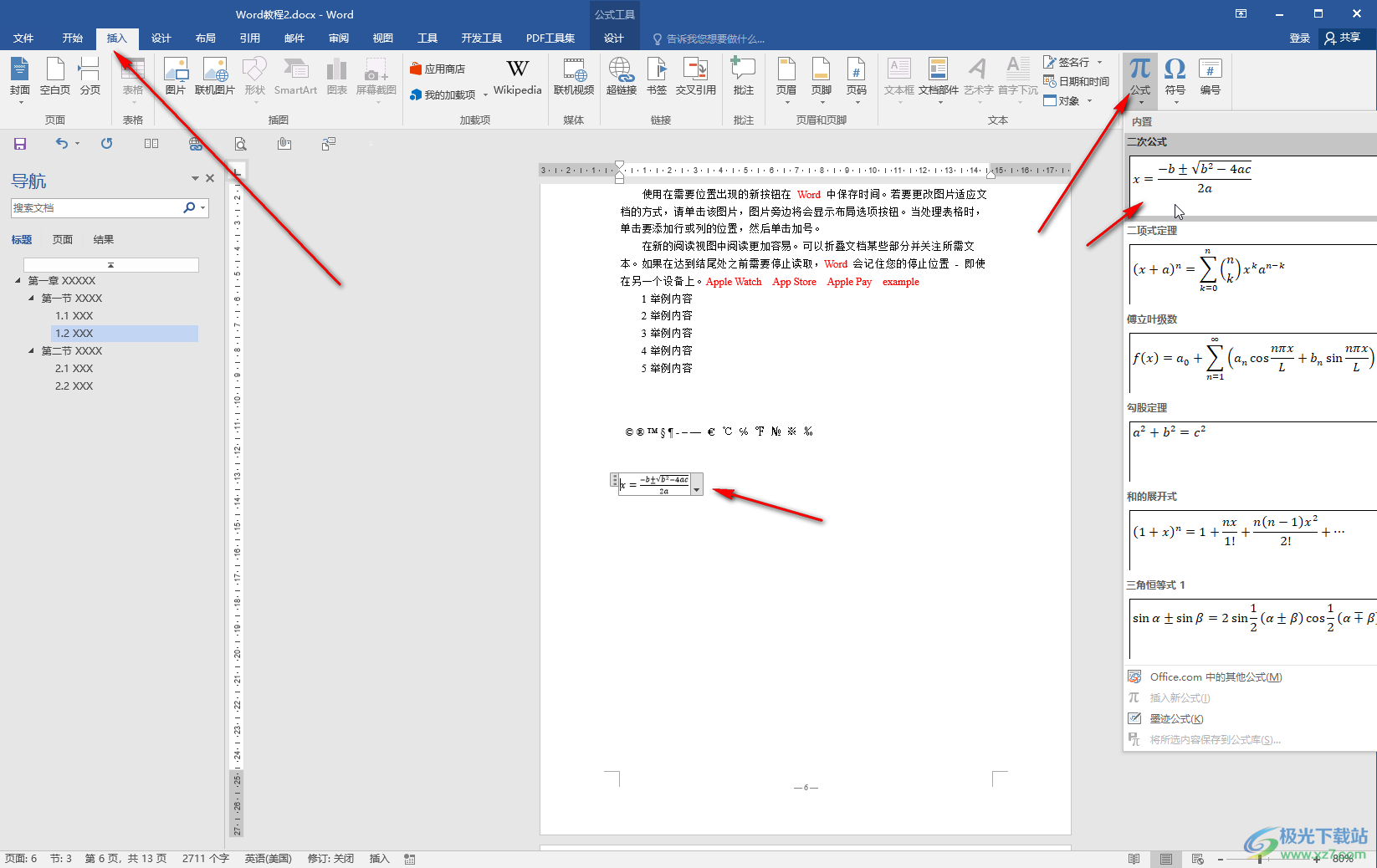
第三步:点击选中可以修改公式的数据,点击选中公式后还会自动出现“公式工具”,点击其中的“设计”后,可以使用各功能编辑公式;
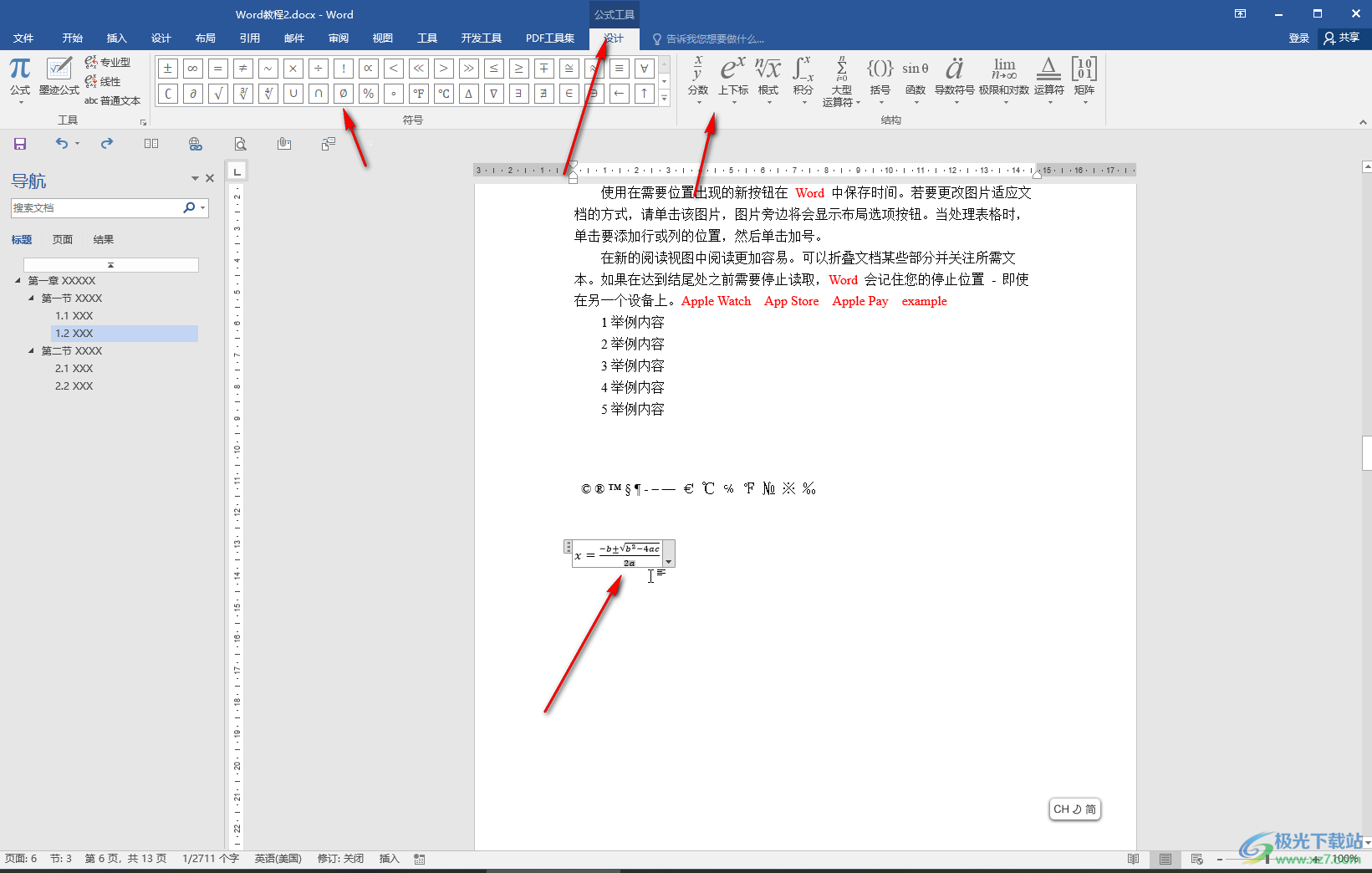
第四步:将鼠标定位到公式的后方,按enter键可以将公式居中对齐,在“公式”按钮的子选项中我们还可以点击“插入新公式”;
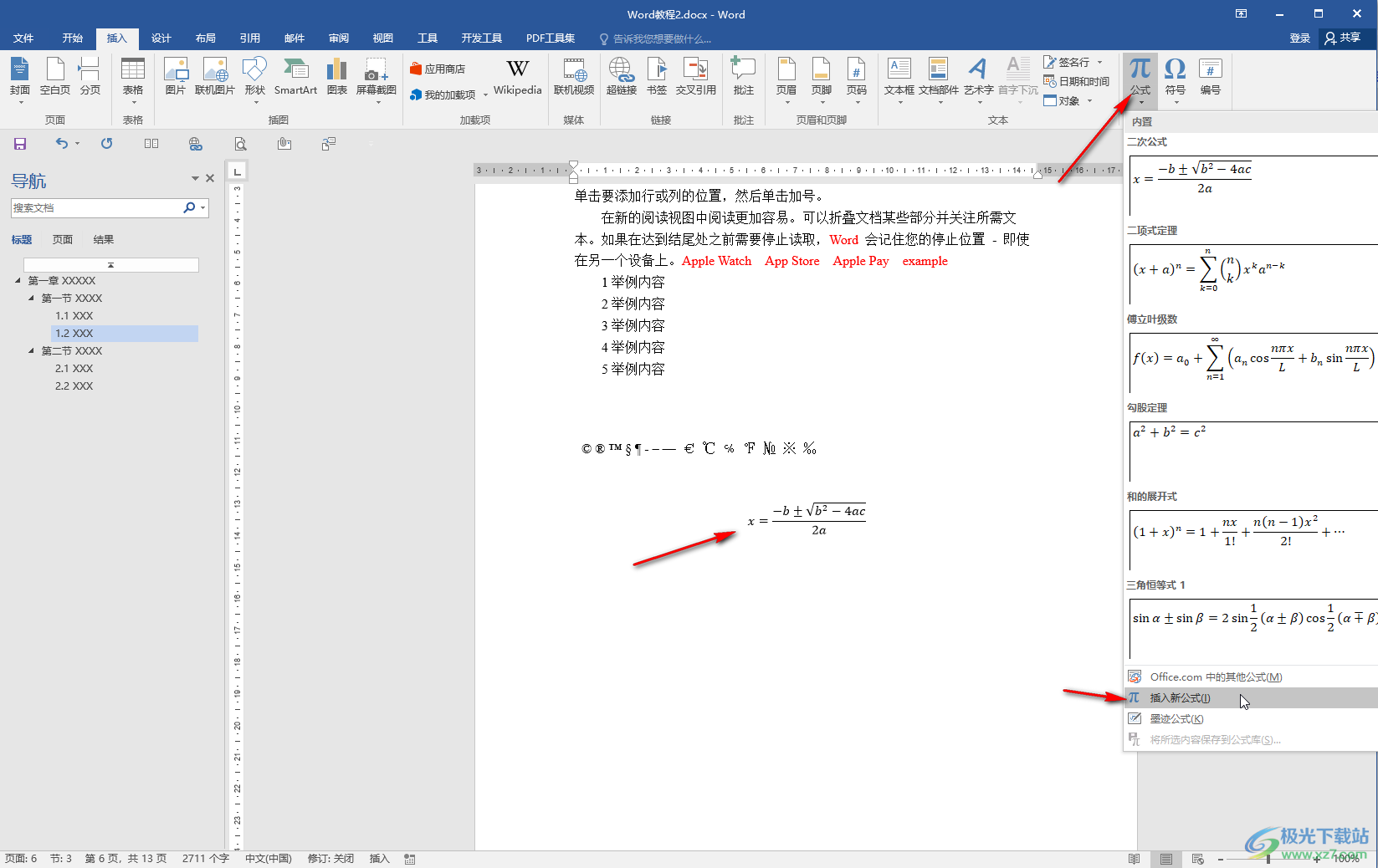
第五步:然后在弹出的编辑处手动输入需要的公式。
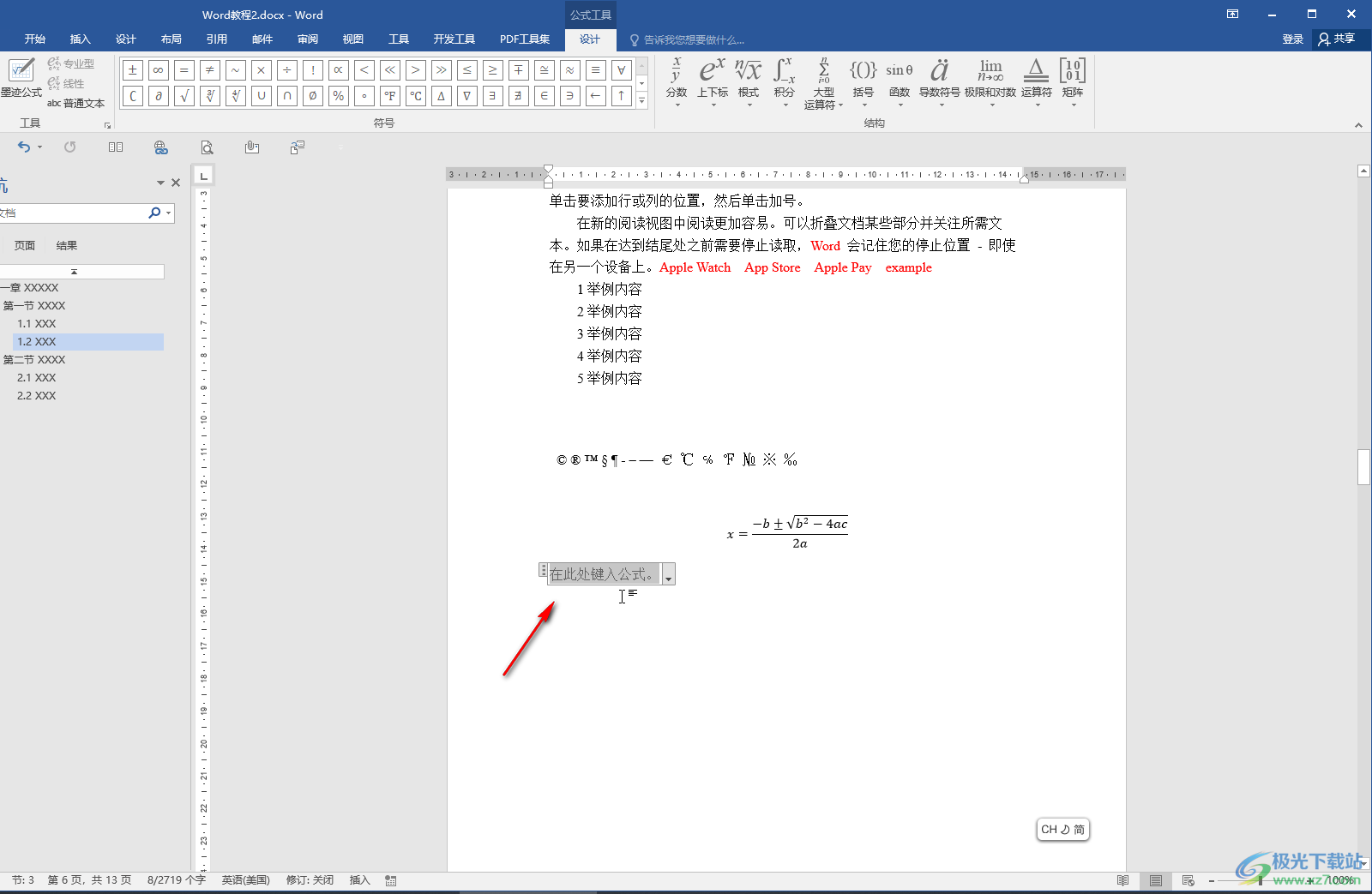
以上就是Word文档中插入公式的方法教程的全部内容了。小伙伴们可以根据自己的实际需要进行相应的公式插入和编辑,小伙伴们可以打开软件动手操作起来。
